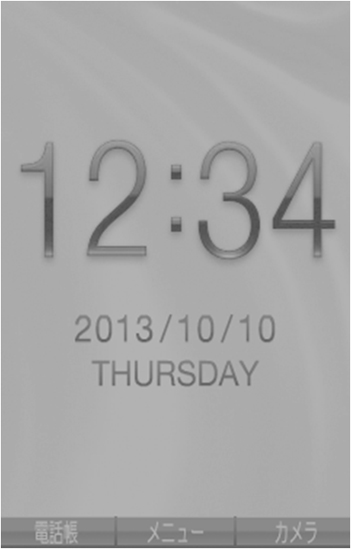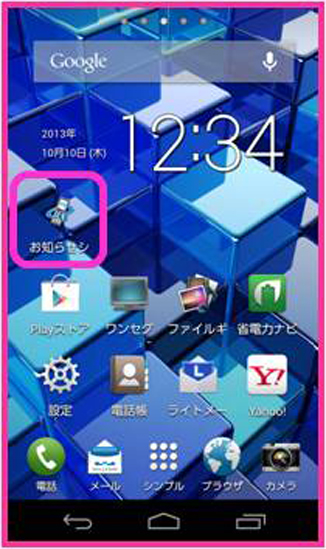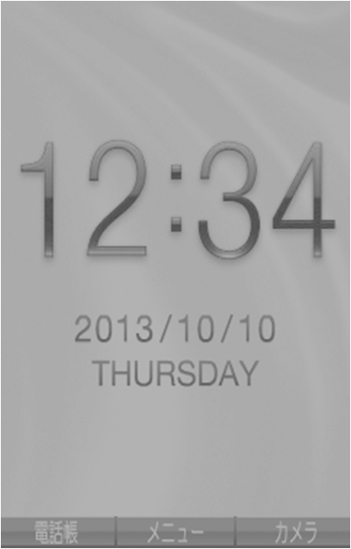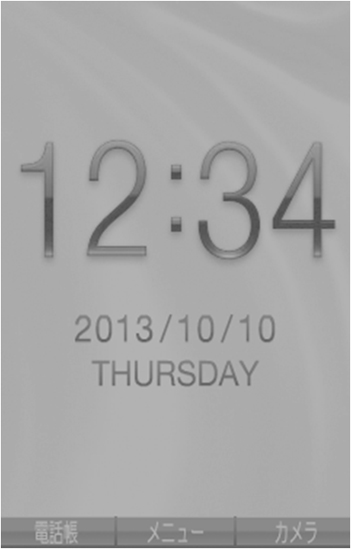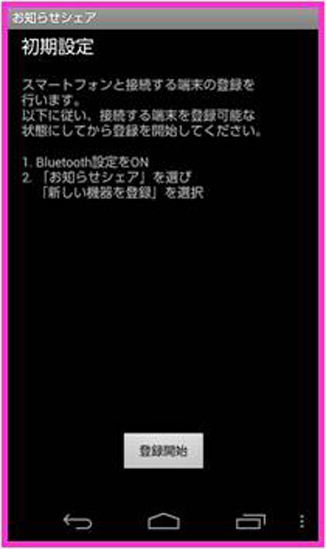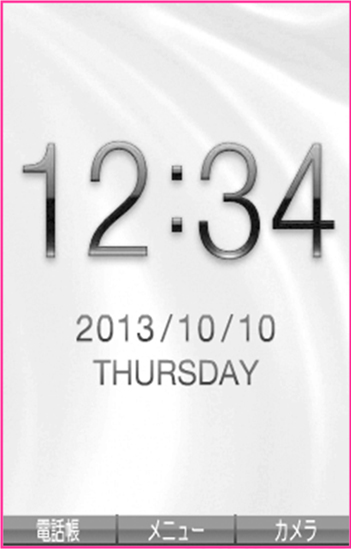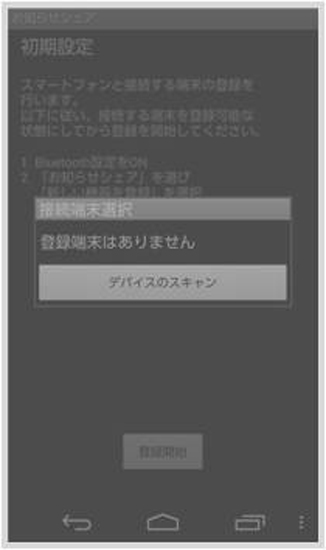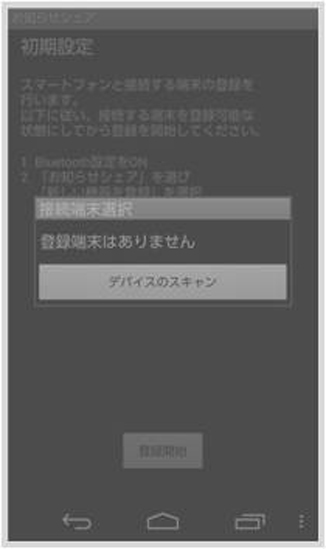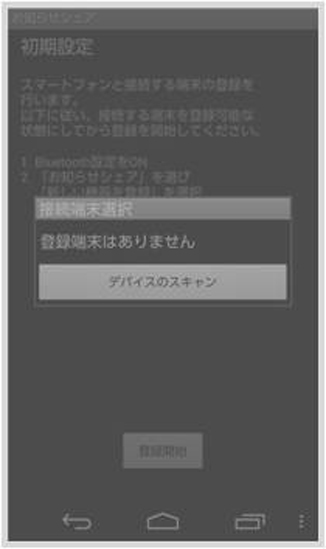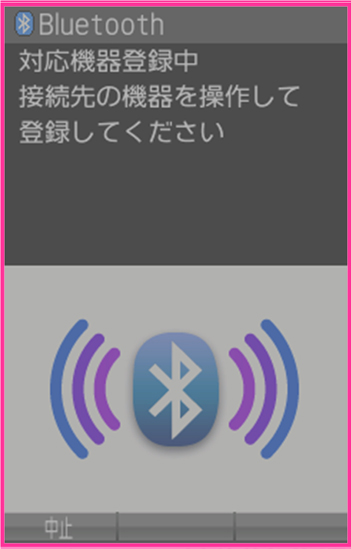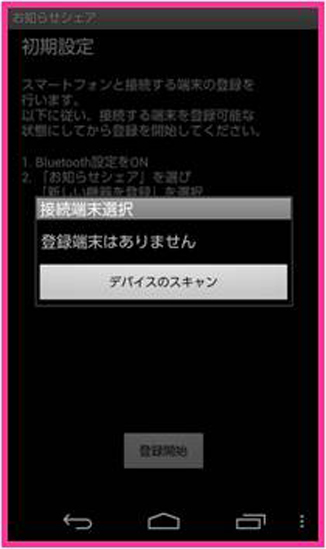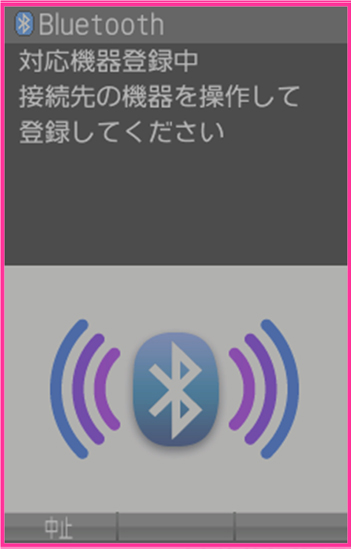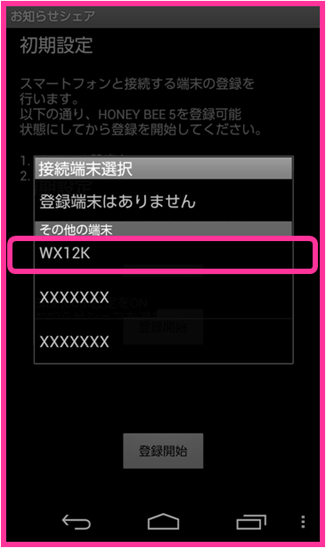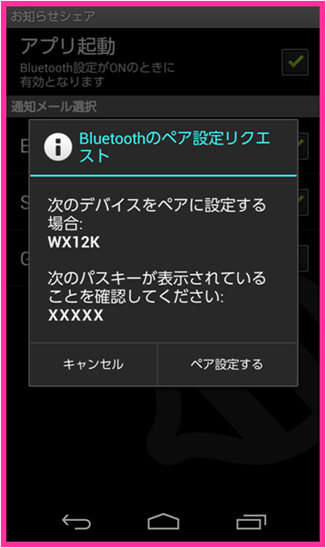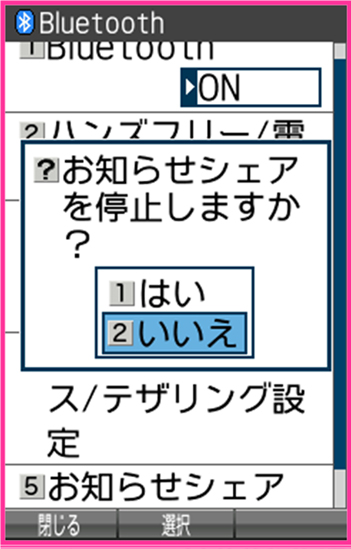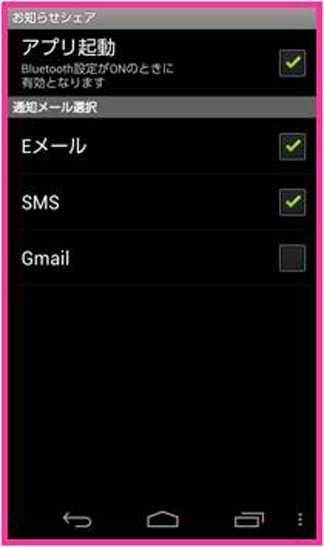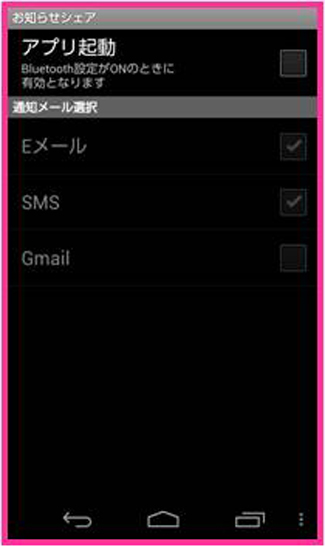お知らせシェアについて
「お知らせシェア」は、スマートフォンでメールを受信したときに、受信したことを「WX12K」にもお知らせする機能です。
「お知らせシェア」を利用するには、Bluetooth 機能を搭載したスマートフォンに専用アプリをインストールし、WX12KとスマートフォンをBluetoothで接続します。
新しく機器を登録して接続する(初回接続する)
「お知らせシェア」を利用するには、WX12Kとスマートフォンを互いに登録してBluetoothで接続する必要があります。下記操作方法をご参照のうえ、色のついた枠で囲まれた機器を操作してください。
ここでは、DIGNO DUAL 2(WX10K)をスマートフォンの一例として説明しています。
| WX12K の操作 | スマートフォンの操作 |
|---|---|
|
|
1 「お知らせシェア」をタップしてアプリを起動 ※画面例:ホーム画面で起動する場合です。
|
|
|
2 「OK」
|
|
|
3 「登録開始」 ※Bluetooth機能がOFFの場合は、Bluetooth起動確認画面が表示されますので、「はい」をタップします。
|
|
4 待受画面で
|
|
|
5 「Bluetooth」を選択し、
|
|
|
6 「お知らせシェア」
|
|
|
|
7 「デバイスのスキャン」 接続できる機器の検索が始まります。
|
|
|
8「WX12K」
|
|
10 【はい】 WX12Kでスマートフォンの接続認証をします。
|
9 【ペア設定する】 スマートフォンでWX12Kの接続認証をします。
|
接続を解除する
「お知らせシェア」の接続を解除します。解除はWX12K、またはスマートフォンから行えます。
| WX12Kで解除する場合 | スマートフォンで解除する場合 |
|---|---|
|
1 待受画面で
接続が解除されます。 |
1 お知らせシェアの画面で、「アプリ起動」をタップ
接続が解除されます。 |
登録済みの機器と接続する(再接続する)
「お知らせシェア」で一度接続したことがある機器を接続します。接続はWX12K、またはスマートフォンから行えます。
※接続するときはWX12KとスマートフォンのBluetooth機器をONにしてください。
| WX12Kで接続する場合 | スマートフォンで接続する場合 |
|---|---|
|
1待受画面で
接続が完了します。 |
1 お知らせシェアの画面で、「アプリ起動」をタップ
接続が完了します。 |